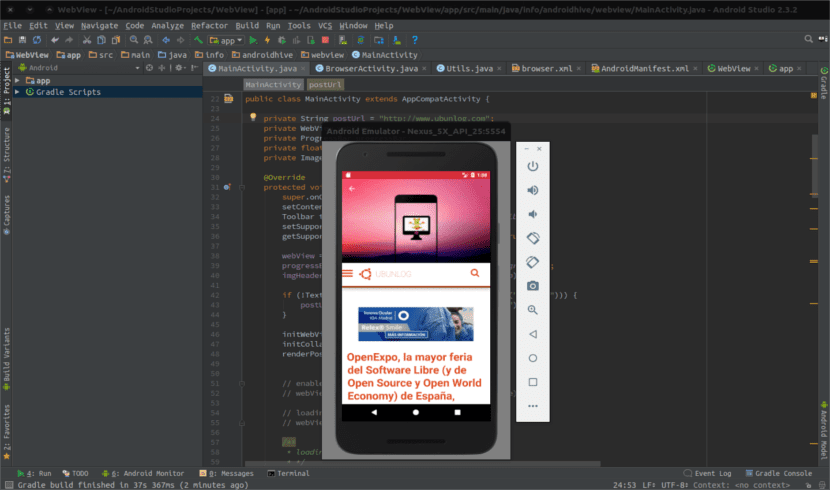
Dzisiejszy artykuł jest wskazówką dla użytkowników, którzy używają Android Studio do tworzenia aplikacji. Jedynym problemem z tym fantastycznym programem jest to, że można rozpaczać uruchamiając emulator, który zapewnia, aby przetestować aplikację na służbie. Jeśli Twój zespół nie jest wyjątkowy, może to spowodować, że zdecydujesz się na inny program do tworzenia aplikacji. Wykonanie zajmuje dużo czasu (a kiedy już się dzieje, jego płynność pozostawia wiele do życzenia).
Każdy, kto regularnie programuje dla Androida, prawie na pewno używa rozszerzenia emulator Androida który nam zapewnia Android Studio, chociaż masz inne możliwości. Dla wszystkich, którzy są zdesperowani z wydajnością emulatora, a także używają Linuksa (w moim przypadku Ubuntu), tutaj zobaczymy bardzo proste rozwiązanie, instalując KVM (Maszyna wirtualna oparta na jądrze). Dzięki niemu Twój zespół nie stanie się formułą 1, ale zauważysz różnicę.
Jedynym wymaganiem, aby móc przyspieszyć emulator, jest to, że musisz mieć procesor Intel w komputerze. Z kolei tak musi być kompatybilny z Intel VT. Dla tych, którzy nie wiedzą, Intel VT to technologia wirtualizacji, która pozwoli nam znacznie poprawić wydajność naszych maszyn wirtualnych.
Jak się dowiedzieć, czy możemy używać KVM
Zanim zaczniesz cokolwiek instalować, lepiej upewnij się, że użycie KVM jest wykonalne w naszym zespole. W tym celu pierwszą rzeczą, którą musimy wiedzieć, jest to, czy nasz procesor obsługuje wirtualizację sprzętu. Aby to zrobić, otworzymy terminal i napiszemy w nim następujące polecenie:
egrep -c "(vmx|svm)" /proc/cpuinfo
Po wpisaniu poprzedniego polecenia terminal zwróci wartość liczbową. Jeśli pokazana wartość to 0, będzie to oznaczać, że nasz procesor nie obsługuje wirtualizacji. Jeśli wartość jest większa niż 0, przejdziemy do następnego kroku. To będzie zainstaluj program CPU Checker z terminala za pomocą poniższego polecenia:
sudo apt intall cpu-checker
Po zakończeniu instalacji jest to moment, w którym musimy się dowiedzieć, czy nasz procesor obsługuje KVM. To jest system, którego użyjemy do przyspieszenia emulatora. Aby wyjaśnić wątpliwości z terminala, użyjemy tego polecenia:
kvm-ok

Jeśli widzimy coś innego, jak: „INFO: Twój procesor obsługuje rozszerzenia KVM INFO: / dev / kvm istnieje Można użyć akceleracji KVM”, możemy kontynuować. W przypadku, gdy wyświetlany komunikat jest inny, oznacza to, że musimy aktywować technologię Intel VT w BIOS-ie.
Instalowanie KVM w celu przyspieszenia emulatora Androida
W tym miejscu mamy zamiar zainstalować kilka pakietów niezbędnych do przyspieszenia emulatora Android Studio w naszym systemie. Będziemy musieli tylko napisać następujący ciąg polecenia w terminalu:
sudo apt install qemu-kvm libvirt-bin ubuntu-vm-builder bridge-utils
W niektórych przypadkach nie poprosi nas o żadną konfigurację. Ale znalazłem inne, w których w sekcji Konfiguracja Postfixa musisz wybrać Brak konfiguracji. Zapobiegnie to pojawianiu się konfliktów, które mogą sprawić, że nasz dzień będzie gorzki. Aby zakończyć, musimy tylko dodać naszego użytkownika do następujących grup.
sudo adduser <tu usuario> kvm && sudo adduser <tu usuario> libvirtd
Aby zmiany w grupach odniosły skutek, będziesz musiał wylogować się ze swojego konta i zalogować się ponownie. Tylko członkowie wyżej wymienionych grup będą mogli korzystać z tej technologii na maszynach wirtualnych. Do wykonania tego niezbędny jest poprzedni krok.
Po ponownym zalogowaniu się zweryfikujemy instalację następującym poleceniem:
sudo virsh -c qemu:///system list
Jeśli wszystko się zgadza, terminal zwróci coś takiego, co widać poniżej:

W przypadku uzyskania innego wyniku konieczne będzie rozpoczęcie od nowa. Musimy ponownie przeprowadzić cały proces instalacji i ponownie dodać użytkowników do wskazanych grup.
Jeśli lubimy bardziej a interfejs graficzny dla KVM możemy postępować zgodnie z instrukcjami, które jakiś czas temu zostawił kolega w dalszej części pisać.
Bez wielu komplikacji i za pomocą kilku poleceń będziemy mieli bardziej płynny i zoptymalizowany emulator. Teraz możemy kontynuować programowanie i pracę bez obawy „śmierci” podczas uruchamiania emulatora Android Studio.
Ubunlog,Używam Genymotion. Potrzebuję Androida na moim komputerze i to jedyny, który dla mnie działał. Czy KWM działa z innymi emulatorami, które nie są dostarczane przez studio Android?
Wiem, że z Eclipse to też działa. Ale jeśli chcesz uzyskać więcej informacji, zapoznaj się z dokumentacją KVM. Pozdrowienia.
doskonała>
Przyjaciele, dla tych, którzy robią to z wersją 1804 Ubuntu, teraz grupa libvirtd nazywa się libvirt
ale co za wytłumaczenie, bardzo dziękuję nauczycielu